V tomto tutoriálu se budeme učit,
- Jak Definovat Typ Dokumentu
- Jak Definovat Rozsah čísel
Krok 1) Zadejte Kód Transakce SPRO v SAP Příkaz Pole
![]()
Krok 2) na další obrazovce, Vyberte ‚SAP Reference IMG‘

Krok 3) na další obrazovce „Zobrazení IMG‘ Postupujte podle menu path
Finanční Účetnictví -> Obecné Účetní -> Obchodní Transakce -> G/L Účet Vysílání -> Provést a Zkontrolovat Nastavení Dokumentu ->Definovat Typy Dokumentů
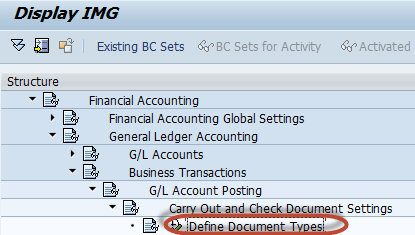
Krok 4) na další obrazovce, Stiskněte tlačítko ‚Nové Příspěvky‘ Tlačítko z panelu Nástrojů Aplikace

Pro Údržbu Nový Typ Dokumentu
Krok 5) na další obrazovce Zadejte Následující
- Zadejte jedinečný Typ dokumentu Klíčové
- Zadejte Typ Dokumentu popis
- Vyberte číselnou řadu pro Typ Dokumentu
- Typ Účtu Povolena Oddíl , vyberte typ Účtu, který chcete dělat vysílání
- Zadejte Příslušnou volbu v Ovládání Datové Sekci
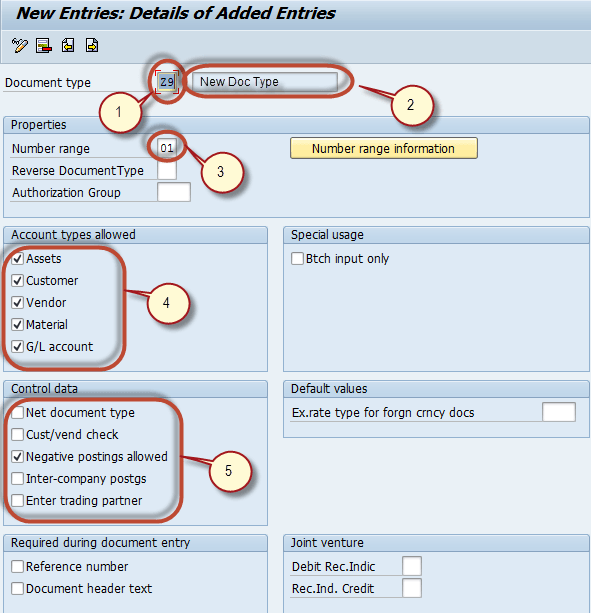
Krok 6) Stiskněte tlačítko „Uložit“
![]()
Krok 7) V další obrazovce Zadejte Přizpůsobení číslo žádosti o vytvoření nové G/L Typ Dokumentu
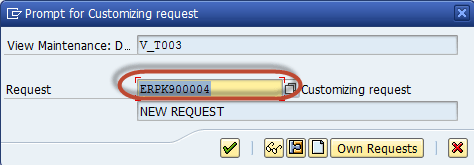
Pro Udržování nové Číslo v Rozsahu
Krok 8) Stiskněte Číslo rozsah Informací‘ Tlačítko v části vlastnosti

Krok 9) V další obrazovce ,
- Zadejte Kód Společnosti, pro kterou chcete zachovat číslo v rozsahu
- Stiskněte tlačítko ‚Změnit Interval‘ Tlačítko
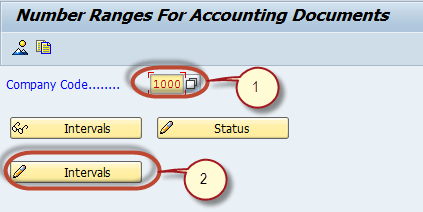
Krok 10) V další obrazovce , Stiskněte tlačítko ‚Vložit Interval‘ Tlačítko

Krok 11) V další obrazovce,
- Zadejte jedinečné číslo rozsah klíč
- Zadejte fiskální rok, pro který rozsah je definován
- Zadejte počáteční Číslo a Koncové Číslo z rozsahu bez překrývání další Číslo v Rozmezí
- Označit jako Externí, pokud chcete vložit číslo Dokladu ručně při vytváření dokumentů
- Stiskněte tlačítko „Vložit“ Tlačítko
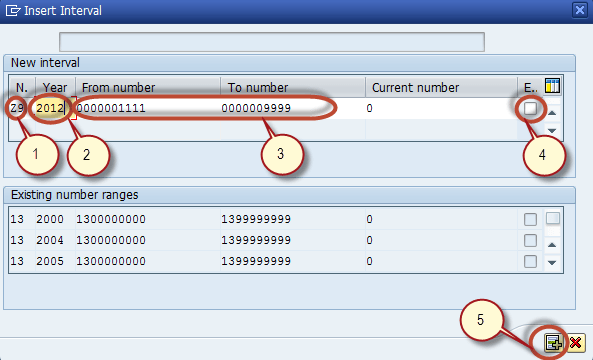
Krok 12) V další obrazovce , nové číslo rozsah je uveden
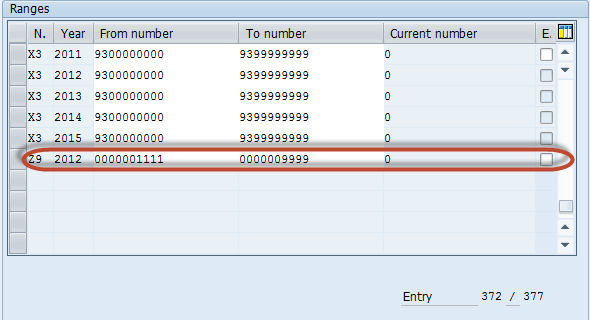
Seznam Typů Účtů s Popis
Standardní Typy Dokumentů v SAP
| Typ Účtu | Popis |
|---|---|
| Aktiv | |
| D | Zákazník |
| K | Prodejci |
| M | Materiál |
| S | Účtech hlavní Knihy |
| Typy Dokumentů v SAP | Popis pro Typy Dokumentů v SAP |
|---|---|
| AA | Aktiv vysílání |
| AB | Účetní doc |
| AE | Účetní doc |
| AF | Dep. komentáře |
| Čistých aktiv vysílání | |
| C1 | Zavírání GR/IR accts |
| CI | Zákazník fakturu |
| CP | platby Zákazníka |
| DA | Zákazník |
| DB | Zák.opakující se položku |
| DE | Zákazník fakturu |
| DG | Zákazník dobropis |
| DR | Zákazník fakturu |
| DZ | platby Zákazníka |